安装系统怎么装电脑版,轻松掌握安装步骤
电脑版系统安装全攻略:轻松掌握安装步骤

一、准备工作

在开始安装系统之前,我们需要做好以下准备工作:
1. 准备安装盘或U盘:可以是Windows安装光盘、U盘或USB硬盘。
2. 确认电脑硬件:了解电脑的硬件配置,如CPU、内存、硬盘等,以便选择合适的系统版本。
3. 备份重要数据:在安装系统之前,请确保备份电脑中的重要数据,以免在安装过程中丢失。
二、设置BIOS启动顺序
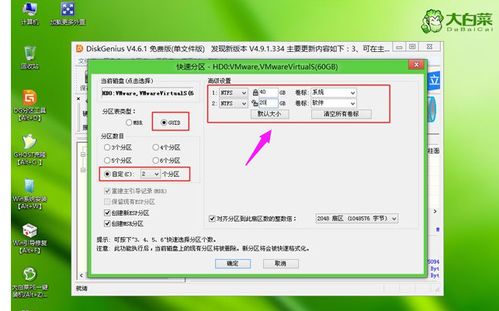
在安装系统之前,我们需要设置BIOS启动顺序,以便从安装盘或U盘启动电脑。
1. 开机时按下DEL键(或F2、F10等,具体取决于电脑型号)进入BIOS设置。
2. 在BIOS设置中找到“Boot”选项,进入“Boot Options”或“Boot Sequence”。
3. 将安装盘或U盘设置为第一启动设备,例如将CD-ROM或USB-HDD设置为第一启动项。
4. 保存并退出BIOS设置。
三、启动安装程序
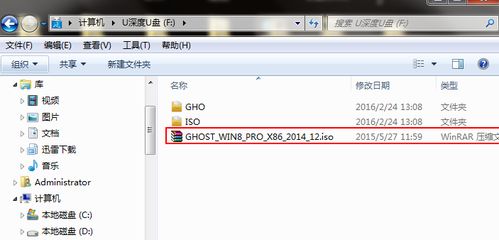
完成BIOS设置后,重新启动电脑,即可从安装盘或U盘启动安装程序。
1. 开机时按下相应的启动快捷键(如F12、ESC等),选择从安装盘或U盘启动。
2. 进入安装程序界面,根据提示进行操作。
四、选择安装类型
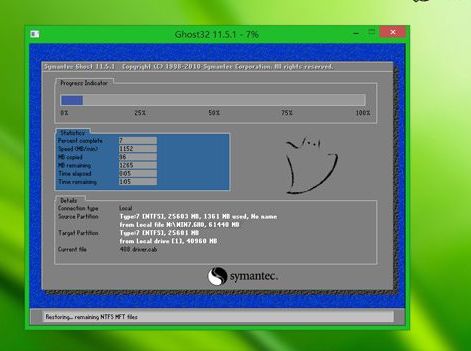
在安装程序中,我们需要选择安装类型,常见的有“自定义(高级)”和“快速安装”两种。
1. “自定义(高级)”安装:可以手动选择安装分区,适合有一定电脑知识的用户。
2. “快速安装”安装:自动选择安装分区,适合新手用户。
五、安装系统

选择安装类型后,系统将开始安装。在这个过程中,请耐心等待,不要随意操作。
1. 安装过程中,电脑可能会重启几次,请确保电脑电源稳定。
2. 安装完成后,根据提示设置用户账户和密码。
六、安装驱动程序
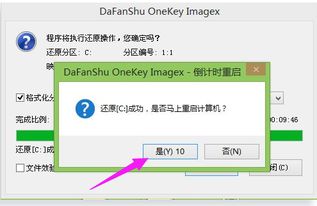
安装完成后,我们需要安装电脑的驱动程序,以便正常使用。
1. 进入电脑的官方网站或驱动之家等驱动下载网站,查找电脑型号的驱动程序。
2. 下载并安装相应的驱动程序。
通过以上步骤,您已经成功安装了电脑版系统。在安装过程中,请注意备份重要数据,并按照提示进行操作。祝您使用愉快!
